怎么把照片恢复至手机?苹果手机恢复文件的五个技巧,恢复全攻略
- 来源: 金舟软件
- 作者:Lyan
- 时间:2025-03-06 18:06:08
怎么把照片恢复至手机?手机存储方式有两种,一种是设备上存储,另一种就是iCloud备份存储。iCloud作为Apple设备的数据同步和存储服务,为我们提供了便捷的照片备份和同步功能。那么更换手机或想要从手机将照片恢复到新手机应该如何实现呢?本文分享几个简单的恢复方法,大家可以根据自己的情况进行恢复,一起往下看看吧!
一、恢复iCloud照片的基础步骤(来源苹果官方教程)
无论是换新手机,还是因为其他原因需要从iCloud恢复照片,我们都可以按照以下步骤进行恢复:
Step1、打开设置,点击进入自己的账户(名字),选择iCloud
Step2、进入照片,当然,需要确保iCloud照片是否为开启状态
Step3、打开相册应用,稍等片刻,iCloud中的照片就会自动同步到手机中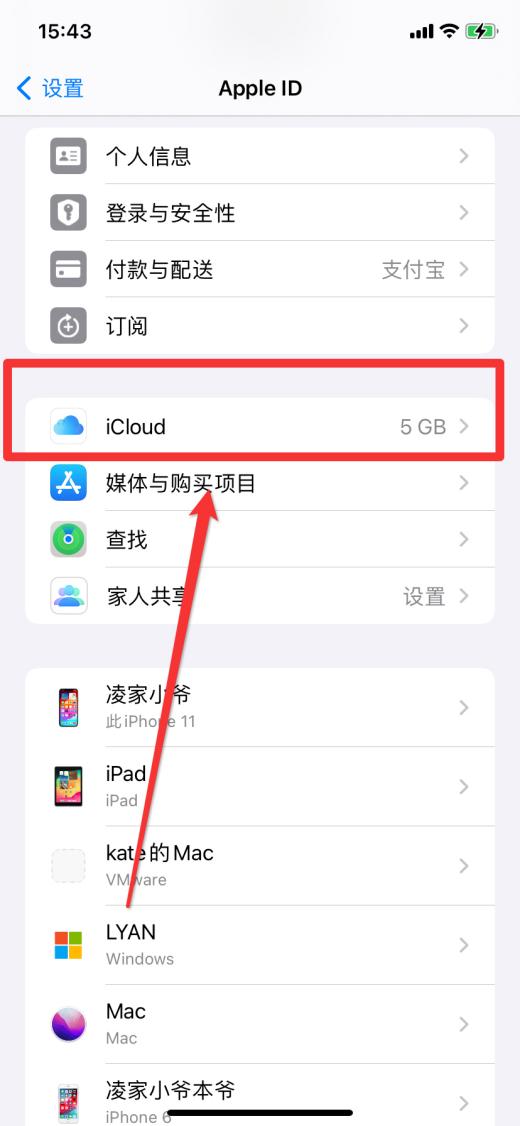
结论:以上同步照片的过程主要以数量和网速决定的,需要耐心等待哦,建议大家在连接wifi情况下进行
二、恢复已删除的照片
方法①:通过“最近删除”找回
如果不小心在iCloud上把照片删除了,那么第一时间可以在“最近删除”功能上找回。它与手机上的相册是一样的,都会保留我们删除的照片保留30天。要恢复这些照片,我们可以这样操作:
Step1、打开相册应用,向下滑动找到最近删除文件夹
Step2、进入后,我们会看到30天内删除的所有照片和视频,选择需要恢复的照片
Step4、点击恢复,这些照片就会重新回到我们的相册中了
结论:这个是目前最便捷的恢复方法,想要从手机恢复文件的朋友可以第一时间尝试
方法②:通过第三方恢复软件找回
如果前面的方法都无法找回删除的照片,那么可以考虑借助第三方恢复软件找回。金舟苹果手机恢复大师是一款操作简单、并且能够恢复照片、视频、通话记录、微信等十几种数据类型的手机数据恢复软件。
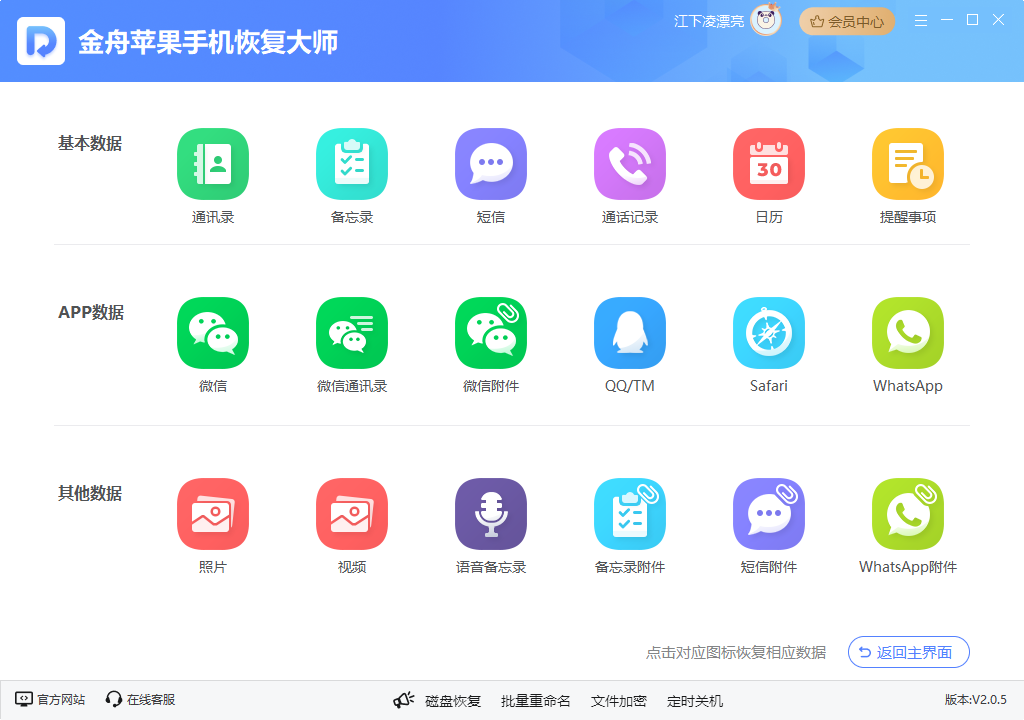
结论:手机数据恢复软件在我们不小心删除照片时非常有用,建议大家平时遇到类似情况时都可以尝试尝试
三、从iCloud备份恢复照片
无论是想将照片恢复到一台全新的电脑还是手机上,都可以借助iCloud备份来实现,手机数据恢复的步骤比较简单,具体操作如下:
Step1、在新手机上进入设置,选择还原出厂设置
Step2、按照屏幕提示进行初次设置时,选择从iCloud备份恢复
Step3、登录自己的iCloud账号,选择最近的备份,这样备份中的所有数据,包括照片,都会自动恢复到新手机上
结论:不过要注意的是,这个操作会恢复整个手机的备份,而不仅仅是照片
四、从苹果设备上恢复照片
如果手机没有做任何备份,那么借助金舟苹果手机恢复大师可以直接从苹果设备上恢复文件。对于恢复苹果手机数据来说,金舟苹果手机恢复大师提供了两种恢复功能,便于用户快捷的恢复手机数据,操作比较简单,将手机连接到电脑上后根据指引操作就可以了。
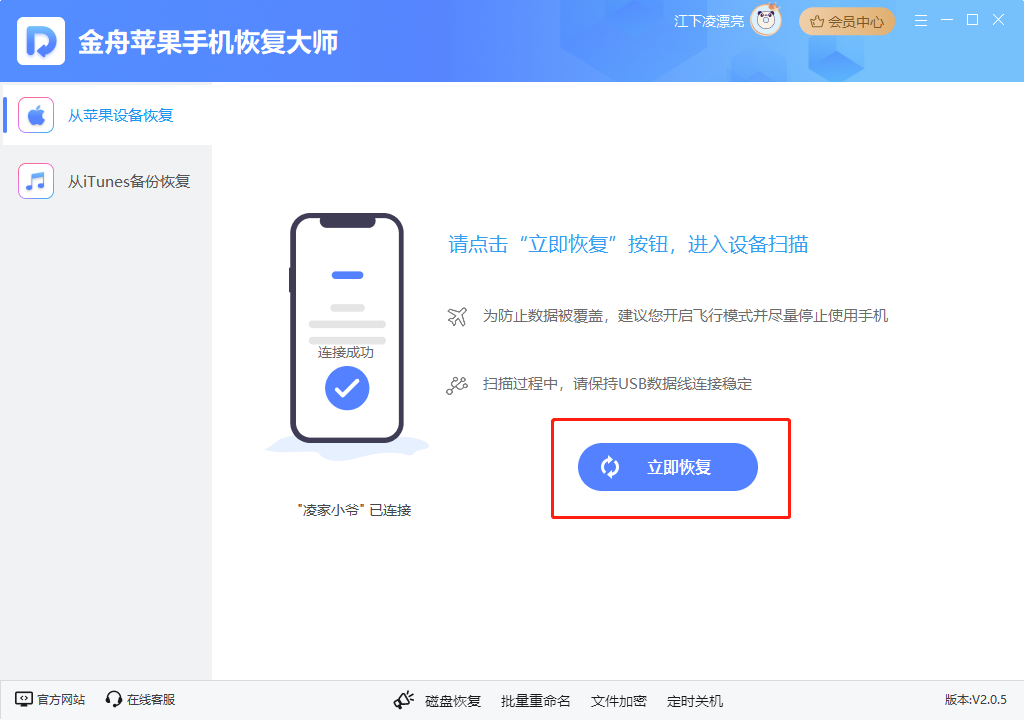
结论:软件会对手机进行全面扫描与分析,首次使用时间会比较久,请大家耐心等候
五、从iTunes备份上恢复照片
手机上没有进行iCloud备份的,但有进行iTunes备份的也可以使用金舟苹果手机恢复大师找回丢失的数据,能够恢复多种数据,帮助用户恢复手机上的数据。
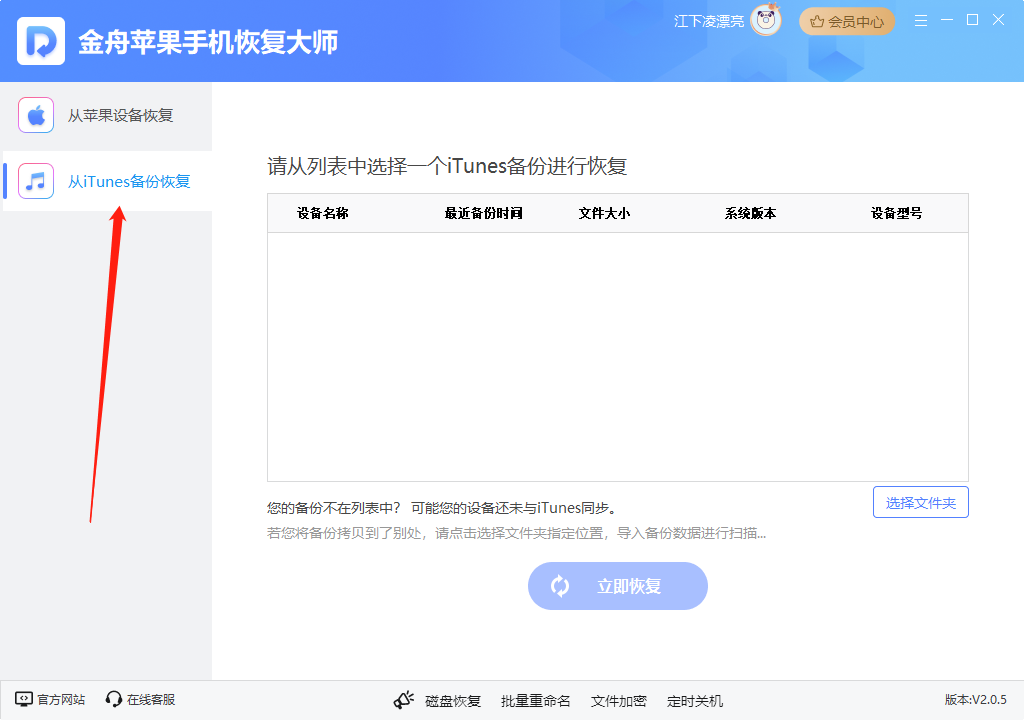
好了,以上就是关于苹果手机恢复数据的方法介绍了。对于想要恢复苹果手机数据的用户来说,以上提到的数据恢复方法都比较齐全。同时也提醒大家备份数据的重要性,对于重要的文件建议还是进行备份,有了备份,那么数据恢复不就是轻松拿捏?更多精彩内容,请持续关注金舟软件
推荐阅读:







































































































 官方正版
官方正版
 纯净安全
纯净安全








